คุณเปลี่ยนชื่อ Alexa ได้ไหม
- เสียง: เรียก Alexa บนลำโพง Amazon ของคุณและขอให้เปลี่ยนคำปลุก
- แอพ: เปิดแอพ Alexa บนอุปกรณ์มือถือของคุณ เลือกลำโพงของคุณจาก อุปกรณ์ แท็บ แล้วแตะ ปลุกคำ เพื่อเลือกใหม่
- คุณไม่สามารถเปลี่ยนชื่อ Alexa ได้ แต่คุณสามารถเปลี่ยนคำปลุกเป็น "Ziggy" "Amazon" "Computer" หรือ "Echo"
บทความนี้จะแนะนำคุณเกี่ยวกับการเปลี่ยนคำปลุกของ Alexa (สิ่งที่คุณพูดเพื่อให้ได้รับความสนใจ) ในตัวผู้พูดและการใช้แอป Amazon Alexa บนมือถือ
เปลี่ยน Alexa Wake Word บนลำโพง
ลำโพงอัจฉริยะ Amazon ของคุณ เช่น Amazon Echo หรือ Echo Dotฉลาดพอที่จะช่วยคุณเปลี่ยนคำปลุก
ปลุกลำโพงของคุณด้วย "Alexa เปลี่ยนคำปลุกของฉัน" หรือสิ่งที่คล้ายกัน
Alexa จะตอบกลับด้วยว่า “ฉันสามารถช่วยคุณเปลี่ยนคำปลุกสำหรับอุปกรณ์นี้ เราควรจะทำอย่างนั้นตอนนี้หรือไม่”
หากคุณพร้อมที่จะเปลี่ยนแปลง ให้พูดว่า "ใช่"
Alexa จะตอบว่า “ตกลง คุณสามารถเลือกจาก 'Amazon' 'คอมพิวเตอร์' 'Echo' หรือ 'Ziggy' คุณชอบอันไหนในนี้” Alexa เสนอเฉพาะคำปลุกทางเลือก ไม่ใช่คำที่คุณใช้อยู่ในปัจจุบัน
พูดหนึ่งในตัวเลือกคำปลุก เมื่อคุณทำการเปลี่ยนแปลง คุณจะมี Alexa เป็นตัวเลือกอีกครั้งหากคุณเปลี่ยนในภายหลัง
Alexa จะแจ้งให้คุณทราบ "ตกลง คุณสามารถโทรหาฉัน [wake word] บนอุปกรณ์นี้ได้ภายในไม่กี่วินาที"
ทดสอบคำปลุกใหม่เพื่อให้แน่ใจว่าเหมาะกับคุณ และคุณสามารถเปลี่ยนกลับหรือเปลี่ยนตัวเลือกอื่นได้ด้วยวิธีเดียวกันกับลำโพงของคุณ
คุณยังมีตัวเลือกในการเปลี่ยนเสียงของ Alexa จากเสียงผู้หญิงแบบดั้งเดิมเป็นเสียงผู้ชายมากขึ้น การทำเช่นนี้พูดว่า "Alexa เปลี่ยนเสียงของคุณ."
เปลี่ยน Alexa Wake Word บนอุปกรณ์มือถือของคุณ
หากคุณมีแอพมือถือ Amazon Alexa บน Android หรือ iPhone คุณสามารถเปลี่ยนการทำงานปลุกที่นั่นได้เช่นกัน เปิดแอพและทำตามขั้นตอนเหล่านี้
แตะ อุปกรณ์ ที่ด้านล่างและเลือก Echo & Alexa ที่ด้านบน.
เลือกอุปกรณ์ของคุณ
-
ในส่วนทั่วไป เลือก ปลุกคำ. คุณสามารถดูคำปลุกปัจจุบันได้ด้านล่างการตั้งค่า
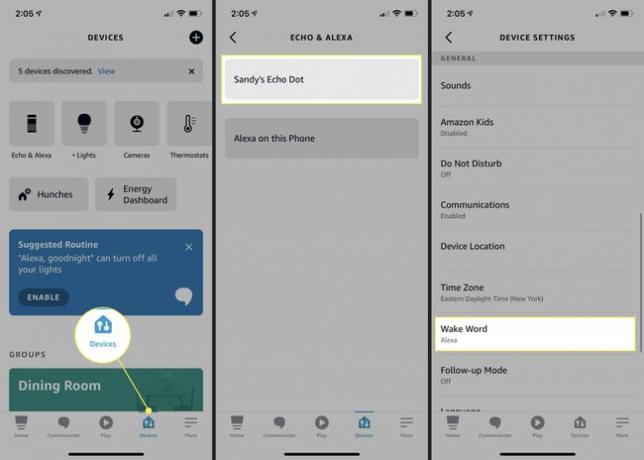
แตะเพื่อเลือกคำปลุกใหม่ที่คุณต้องการใช้ ตัวเลือกของคุณคือ "Alexa" "Amazon" "Computer" "Echo" และ "Ziggy" คุณไม่สามารถตั้งค่าคำปลุกที่กำหนดเองได้ในขณะนี้ เราจะเปลี่ยนจาก Alexa เป็น Echo ในตัวอย่างของเรา
เมื่อคุณเห็นหน้าต่างป๊อปอัปที่แจ้งให้คุณทราบว่าการอัปเดตคำปลุกอาจใช้เวลาสักครู่ ให้แตะ ตกลง.
-
หลังจากดำเนินการเสร็จสิ้น คุณจะเห็นคำปลุกใหม่ในแอปมือถือ
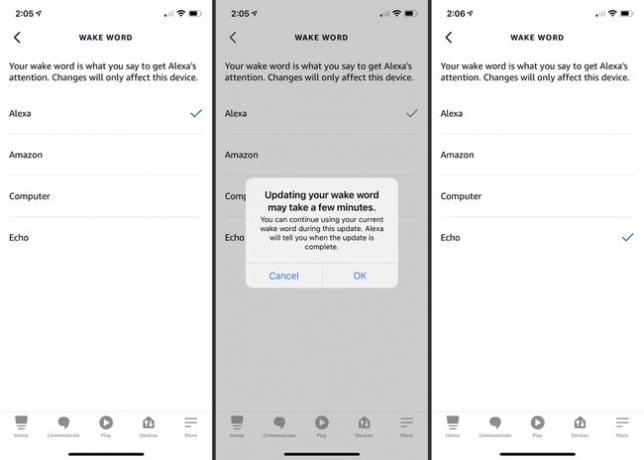
ไปข้างหน้าและเรียก Alexa ด้วยคำปลุกที่คุณเลือกเพื่อให้แน่ใจว่าคุณชอบ คุณสามารถทำตามขั้นตอนเดิมเพื่อเปลี่ยนคำปลุกอีกครั้งได้ทุกเมื่อ
หากคุณเปลี่ยนคำปลุกของ Alexa โดยใช้ลำโพง ระบบจะอัปเดตในแอปบนอุปกรณ์เคลื่อนที่ด้วย
